ডিসকর্ডে, আপনি অনেকগুলি বিভিন্ন সার্ভারের অংশ হতে পারেন যা খুব বেশি মিল থাকতে পারে। আসলে, তাদের মধ্যে কিছু গেম-সম্পর্কিত হতে পারে না। লাইফস্টাইল থেকে রাজনৈতিক বিতর্ক থেকে বিভিন্ন বিষয়ে সভা এবং আলোচনা হোস্ট করার জন্য আরও বেশি লোক ডিসকর্ডকে ভিডিও কনফারেন্সিং অ্যাপ্লিকেশন হিসাবে ব্যবহার করছে।
বিভিন্ন ধরণের বিষয়ের সাথে আপনি নিজের সামাজিক পরিচয়কে আলাদা করতে চাইতে পারেন। ডিসকর্ডে আপনার ডাকনাম পরিবর্তন করা আপনাকে নিজেকে অ-অভিন্ন উপায়ে বিভিন্ন গোষ্ঠীর কাছে উপস্থাপন করতে সহায়তা করতে পারে। ডিসকর্ড সার্ভার এ কীভাবে আপনার ডাকনামটি পরিবর্তন করবেন এবং কীভাবে আপনার অনেকগুলি ডিসকর্ড পরিচয় আলাদা রাখবেন তা শিখুন।
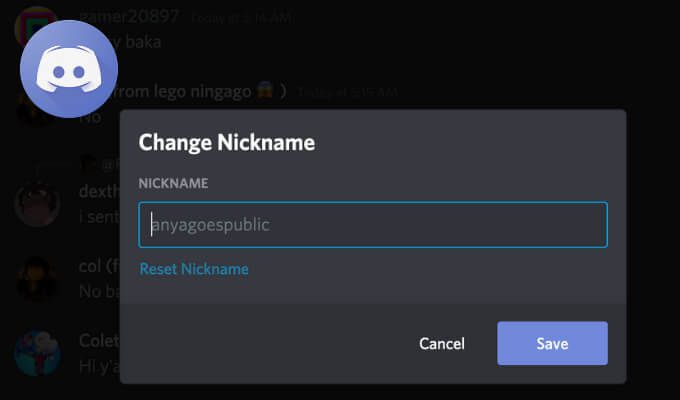
আপনি কি নিজের নামটি ডিসঅর্ডারে পরিবর্তন করতে পারবেন?
অন্য অ্যাপ্লিকেশনগুলির মতো, ডিসকর্ড আপনাকে নিজের নাম পরিবর্তন করতে দেয় একাধিক উপায়
আপনি একক সার্ভারে আপনার ডাকনামপরিবর্তন করতে পারেন। এই বিকল্পটি আপনাকে বিভিন্ন সার্ভারে পৃথক প্রোফাইল বজায় রাখতে দেয়। এইভাবে আপনার কাছের বন্ধুদের সাথে একটি সার্ভারে একটি খেলোয়াড় ডাক নাম, কাজের সাথে সম্পর্কিত আলোচনার সাথে একটি সার্ভারে আরও গুরুতর ডাকনাম এবং গেমিং সার্ভারে একটি স্বীকৃত নাম থাকতে পারে।
আপনি নিজের ব্যবহারকারী নামকে ডিসকার্ডে পরিবর্তন করতে পারেন। এটি সমস্ত সার্ভারের জন্য ব্যবহৃত নাম পরিবর্তন করবে। এই ক্রিয়াটি আপনার ডিসকর্ড পরিচয়ের উপরে আরও বড় প্রভাব ফেলবে, কারণ এই পরিবর্তনটি আপনি যে সমস্ত সার্ভারকে একবারে অংশ নিয়েছেন তাদের সকলকে প্রভাবিত করবে। এখন আপনি যে পার্থক্যটি জানেন তা এখন আপনার ডাকনাম এবং আপনার ব্যবহারকারীর নামটি কীভাবে পরিবর্তন করবেন তা শিখার সময়।
ডিসকার্ড সার্ভারে আপনার ডাকনামটি কীভাবে পরিবর্তন করবেন
আপনি যদি সন্ধান করছেন সমস্ত কিছু যদি আপনার নামটি যেভাবে প্রদর্শিত হয় পরিবর্তন করতে হয় তবে এই পদ্ধতিটি ব্যবহার করুন একক সার্ভার ডিসকর্ড সার্ভারে আপনার ডাকনামটি পরিবর্তন করতে, নীচের পদক্ষেপগুলি অনুসরণ করুন
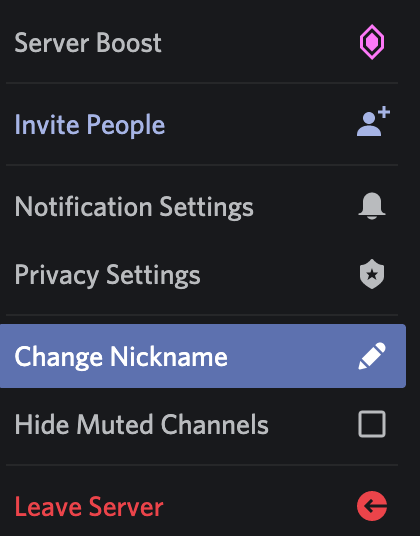
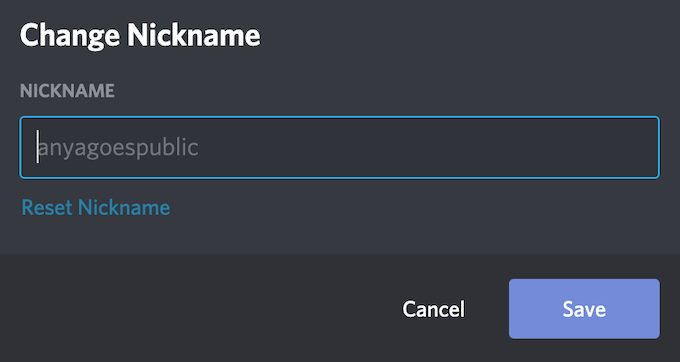 <
<আপনার অ্যাকাউন্টটি এখন এই নির্বাচিত সার্ভারে উপস্থিত হবে একটি নতুন ডাকনাম সহ আপনার পুরাতন ডাকনামটি অন্য সার্ভারগুলিতে প্রদর্শিত হবে যা আপনি আগে যোগদান করেছেন। আপনি যদি অন্য সার্ভারে আপনার ডাকনামটি পরিবর্তন করতে চান তবে আপনাকে প্রতিটি সার্ভারে এই পুরো প্রক্রিয়াটি পুনরাবৃত্তি করতে হবে।

সর্বজনীন চ্যাটের মাধ্যমে নির্বাচিত সার্ভারে আপনার ডাকনামটি পরিবর্তন করার আরও দ্রুত উপায় রয়েছে। আপনার নতুন ডাকনাম অনুসারে সার্ভারের চ্যাটে আপনি / নিককমান্ডটি টাইপ করতে পারেন এবং এটি সার্ভারে আপনার নাম পরিবর্তন করবে। মনে রাখবেন যে সার্ভারে থাকা সকলেই এটি দেখতে সক্ষম হবে।
আপনার ডাকনামটি কীভাবে পুনরায় সেট করবেন
আপনি কোনও সার্ভারে আপনার ডাকনামটি পরিবর্তন করার পরে, আপনি সর্বদা এটি মূলতে ফিরে যেতে পারেন। এটি করতে, সার্ভারটি নির্বাচন করুন এবং ড্রপ-ডাউন মেনুটি খুলুন। তারপরে ডাকনাম পরিবর্তন করুন>ডাক নাম পুনরায় সেট করুন। নিশ্চিত করতে সংরক্ষণ করুননির্বাচন করুন। আপনার ডাক নামটি এখন মূল একটিতে ফিরে এসেছে।
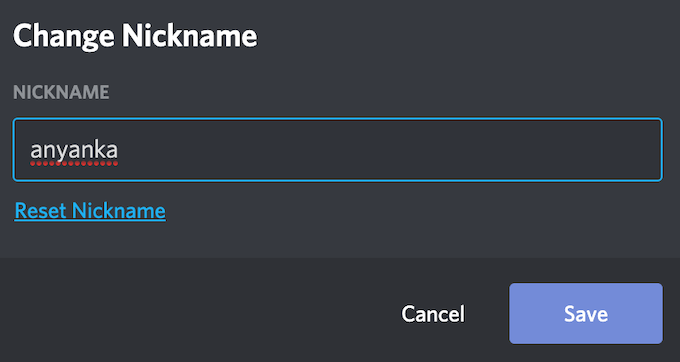
ডিসকর্ড সার্ভারে আপনার ডাকনামটি পরিবর্তন করার নির্দেশাবলী সমস্ত ডিভাইসের জন্য একই, এটি কম্পিউটার বা স্মার্টফোন যা আপনি ব্যবহার করছেন।
কীভাবে আপনার ব্যবহারকারীর নামটি ডিসকর্ডে পরিবর্তন করবেন
আপনি যদি কেবল একটি সার্ভারে আপনার নামটি দেখানোর উপায়টি পরিবর্তনের চেয়ে আরও বড় পুনর্নির্মাণের পরিকল্পনা করছেন তবে ডিসকর্ড আপনি ব্যবহার করতে পারেন একটি পৃথক পদ্ধতি আছে। প্রতিটি ডিসকর্ড সার্ভারে আপনার ডাকনাম একের পর এক পরিবর্তনের পরিবর্তে আপনি একবারে সমস্ত ডিসকর্ড সার্ভারে আপনার ব্যবহারকারীর নাম পরিবর্তন করতে পারেন। সমস্ত ডিসকর্ড সার্ভারে আপনার ব্যবহারকারীর নাম পরিবর্তন করতে, নীচের পদক্ষেপগুলি অনুসরণ করুন
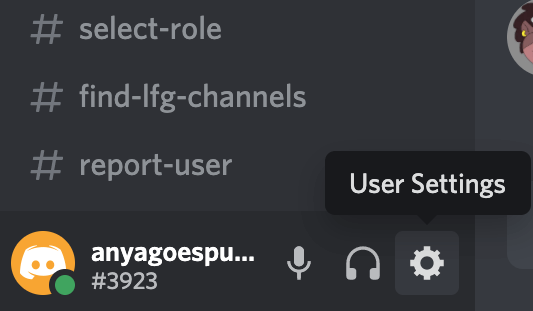 <
<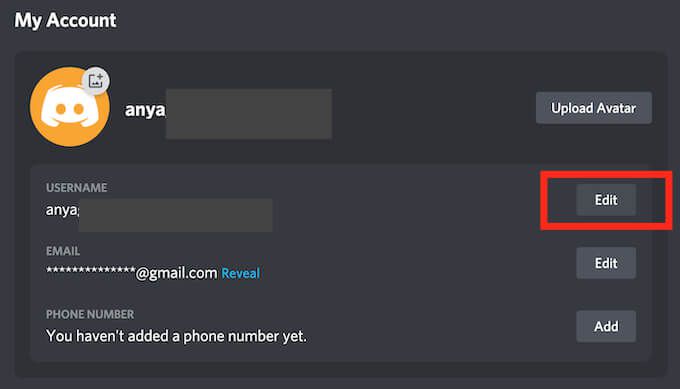 <
<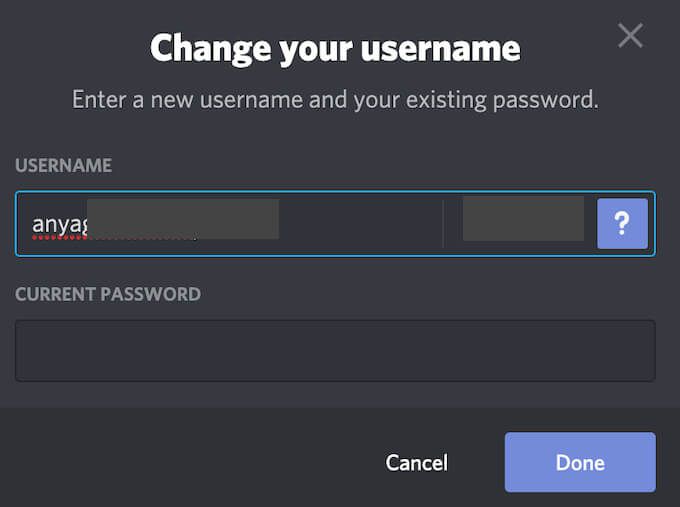
আপনার অ্যাকাউন্টে এখন সমস্ত ডিসকর্ড সার্ভারে একটি নতুন ব্যবহারকারীর নাম থাকবে। আপনি নিজের ডাকনাম এবং আপনার ব্যবহারকারীর নাম উভয়ই আপনার পছন্দ অনুসারে পরিবর্তন করতে পারেন।
কীভাবে আপনার ডিসকার্ডের অভিজ্ঞতা আরও কাস্টমাইজ করবেন
অনেক ব্যবহারকারী অ্যাপ্লিকেশনটির কাস্টমাইজেশন সক্ষমতার জন্য অন্যান্য টেলিকমিউটিং পরিষেবাগুলির উপর ডিসকর্ড নির্বাচন করেন। আপনি ডিসকর্ডে বিভিন্ন সার্ভারে কীভাবে উপস্থিত হন তা কাস্টমাইজ করা বাদ দিয়ে আপনি নিজের সার্ভারটি তৈরি এবং কাস্টমাইজ করতে পারেন। আপনি একটি আপনার সার্ভারে সঙ্গীত খেলতে বট করুন, বা মেমস তৈরি করতে আপনাকে সহায়তা করার জন্য বিশেষ বট যুক্ত করতে এবং সার্ভারে আপনার বন্ধুদের সাথে মজা করতে পারেন।
আপনি কি আগে ডিসকর্ডে আপনার ডাকনাম বা ব্যবহারকারীর নাম পরিবর্তন করার চেষ্টা করেছেন? ডিসকর্ডে কাজ করে এমন মজার কাস্টমাইজেশন কৌশলগুলি কী আপনি জানেন? নীচের মন্তব্য বিভাগে আপনার অভিজ্ঞতা ভাগ করুন।
<স্প্যান ক্লাস = "এট_ ব্লুম_বটম_ট্রিগার">